Τι σημαίνει "επαναφορά iPhone"; Είναι το ίδιο με το "reset iPhone"; Πώς μπορείτε να επαναφέρετε το iPhone;
Όταν ανοίγετε το iTunes και συνδέετε το iPhone σας με υπολογιστή και θα βρείτε μια επιλογή "Επαναφορά iPhone" δίπλα στο "Έλεγχος για ενημέρωση" στην υποενότητα Περίληψη. Πολλοί άνθρωποι έχουν αμφιβολίες για το κουμπί. Τότε, τι σημαίνει "Επαναφορά iPhone"?
Εάν κάνετε κλικ σε αυτό το κουμπί, θα διαγράψει το iTunes όλα τα δεδομένα από το iPhone ή θα διαγράψει ακόμη και τα εφεδρικά δεδομένα στον υπολογιστή; Είναι το ίδιο με το "Επαναφορά iPhone"; Αφού καταλάβετε αυτές τις ερωτήσεις μετά την ανάγνωση αυτής της ανάρτησης, μπορείτε να ξέρετε καθαρά πώς να επαναφέρετε το iPhone
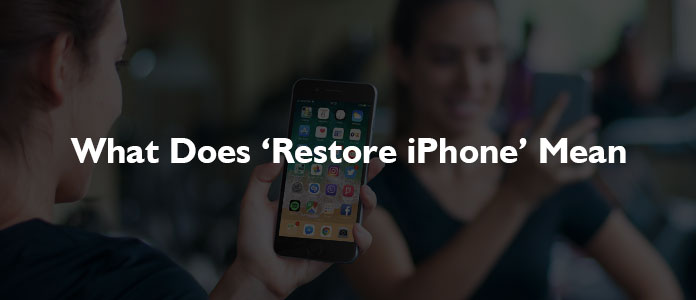
Για να μάθουμε καλύτερα την έννοια του "Επαναφορά iPhone", θα πάρουμε "Επαναφορά iPhone"ως σύγκριση του.
➤ Η επαναφορά του iPhone μοιάζει με την ελαφρύτερη έκδοση της μορφοποίησης του iPhone στις εργοστασιακές ρυθμίσεις. Μια επαναφορά μπορεί να γίνει απευθείας στο iPhone σας, αυτό σημαίνει ότι η επαναφορά του iPhone δεν χρειάζεται άλλο εργαλείο όπως το iTunes σε Mac ή PC. Όταν επαναφέρετε το iPhone, έχετε την επιλογή να επαναφέρετε όλες τις ρυθμίσεις, το δίκτυο ή όλο το περιεχόμενο και τις ρυθμίσεις κ.λπ. στη συσκευή από προεπιλογή εργοστασιακά ανάλογα με τις ανάγκες σας.
➤ Διαφορετικό με το "reset iPhone", το "Restore iPhone" έχει δύο σημασίες.
◆ Το "Επαναφορά iPhone" θα μπορούσε να είναι μια βαθύτερη έκδοση της μορφοποίησης του iPhone σας στις εργοστασιακές ρυθμίσεις. Το λέμε συχνά "επαναφέρετε το iPhone στις εργοστασιακές ρυθμίσειςΗ επαναφορά του iPhone θα διαγράψει πλήρως όλο το περιεχόμενο και τις ρυθμίσεις στις προεπιλεγμένες καταστάσεις, συμπεριλαμβανομένων των πληροφοριών, των ρυθμίσεων, του λειτουργικού συστήματος, των εφαρμογών και ακόμη και του υλικολογισμικού.
Το "Επαναφορά iPhone" θα καταργήσει τα πάντα στο iPhone σας. Ωστόσο, εάν δημιουργήσετε αντίγραφα ασφαλείας του iPhone στο iTunes ή το iCloud πριν από τη διαδικασία επαναφοράς, το αντίγραφο ασφαλείας μπορεί να επιστραφεί στο iPhone σας, συμπεριλαμβανομένων όλων των εφαρμογών, της μουσικής, των ρυθμίσεων κ.λπ.
Η "Επαναφορά iPhone" μπορεί να είναι πολύ χρήσιμη όταν υπάρχει κάποιο πρόβλημα με το iPhone σας και άλλες λύσεις δεν λειτουργούν. Εν ολίγοις, εάν το iPhone λειτουργεί όπως θα περίμενε κανείς, καλύτερα να αποφύγετε να κάνετε κλικ στο κουμπί "Επαναφορά iPhone". Εάν θέλετε να λάβετε ένα συγκεκριμένο αντίγραφο ασφαλείας χρησιμοποιώντας το iTunes, μπορείτε να το κάνετε, αλλά οι τρέχουσες πληροφορίες, τα δεδομένα, οι εφαρμογές κ.λπ. θα διαγραφούν.
◆ "Επαναφορά iPhone" μπορεί επίσης να είναι η έννοια ανάκτησης. Σε αυτήν την περίπτωση, συνήθως λέμε "επαναφέρετε το iPhone από ένα αντίγραφο ασφαλείαςΓια τις προτιμήσεις σας, μπορείτε να επαναφέρετε το iPhone από ένα αντίγραφο ασφαλείας iTunes ή ένα αντίγραφο ασφαλείας iCloud.
Αυτό το μέρος χωρίζεται σε τρεις ενότητες. Αρχικά σας δείχνουμε πώς μπορείτε να επαναφέρετε το iPhone στις εργοστασιακές ρυθμίσεις, στη συνέχεια πώς να επαναφέρετε το iPhone από ένα αντίγραφο ασφαλείας του iTunes και τελευταίο πώς να επαναφέρετε το iPhone από ένα αντίγραφο ασφαλείας iCloud.
1 Ανοίξτε το iTunes στον υπολογιστή ή το Mac σας και συνδέστε το iPhone στον υπολογιστή σας με το καλώδιο που συνοδεύει τη συσκευή σας.
Σημείωση: Εάν ένα μήνυμα ζητά τον κωδικό πρόσβασης του iPhone σας ή να εμπιστευτείτε αυτόν τον υπολογιστή, ακολουθήστε τα βήματα στην οθόνη για να συνεχίσετε. (Ξεχάσατε τον κωδικό πρόσβασης; Επαναφορά κωδικού πρόσβασης iPhone.)
2Επιλέξτε το iPhone σας όταν εμφανίζεται στο iTunes και κάντε κλικ στην επιλογή Επαναφορά iPhone στην υποενότητα Περίληψη.

3Στη συνέχεια, κάντε κλικ στο κουμπί Επαναφορά για επιβεβαίωση στο αναδυόμενο παράθυρο. Στη συνέχεια, το iTunes θα διαγράψει το iPhone σας και θα εγκαταστήσει το πιο πρόσφατο λογισμικό iOS.
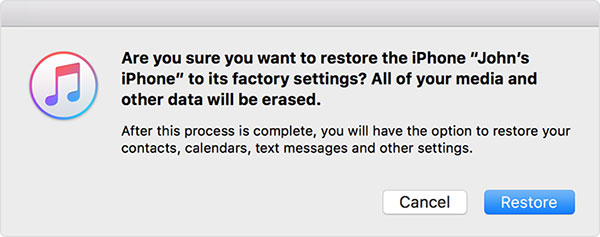
4Το iPhone σας θα επανεκκινηθεί και θα γίνει επαναφορά στις εργοστασιακές ρυθμίσεις. Τώρα μπορείτε να το ρυθμίσετε ως νέα συσκευή.
Όταν επαναφέρετε το iPhone στις εργοστασιακές ρυθμίσεις ή λαμβάνετε ένα νέο iPhone, μπορείτε να το ρυθμίσετε και να επαναφέρετε το iPhone από ένα αντίγραφο ασφαλείας. Συνήθως επιλέγουμε την επαναφορά iPhone από ένα αντίγραφο ασφαλείας iTunes ή ένα αντίγραφο ασφαλείας iCloud.

1Πρώτα θα πρέπει να συνδέσετε το iPhone σε υπολογιστή ή Mac με iTunes. Πατήστε Εμπιστευθείτε στην οθόνη του iPhone σας.

2Από τον πίνακα περιλήψεων στο iTunes, θα δείτε ένα κουμπί του Επαναφορά αντιγράφων ασφαλείας στην ενότητα Δημιουργία αντιγράφων ασφαλείας, κάντε κλικ στο κουμπί.
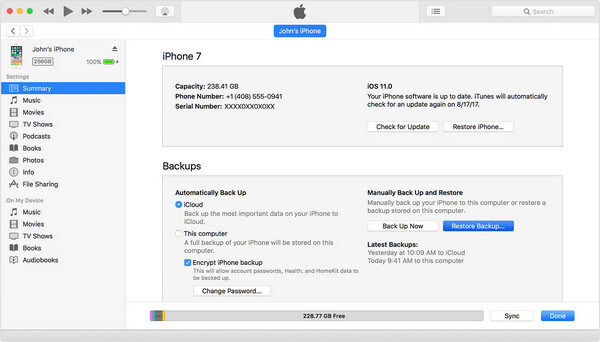
3Εάν το Find My iPhone είναι ενεργοποιημένο, θα λάβετε ένα μήνυμα iTunes που θα σας λέει ότι το Find My iPhone πρέπει πρώτα να απενεργοποιηθεί.
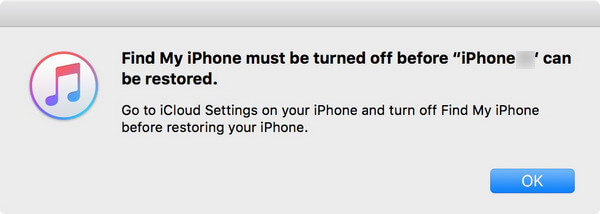
Για να απενεργοποιήσετε το Find My iPhone, μεταβείτε στο ρυθμίσεις > μετακινηθείτε προς τα κάτω στο iCloud. Αγγίξτε το και μετά μετακινηθείτε προς τα κάτω για να βρείτε Βρείτε το iPhone μου επιλογή. Πατήστε σε αυτό, απενεργοποιήστε το διακόπτη Εύρεση του iPhone μου, εισαγάγετε τον κωδικό πρόσβασής σας για επιβεβαίωση και, στη συνέχεια, επιστρέψτε στο iTunes για να συνεχίσετε.

4Κάντε κλικ στο Επαναφορά αντιγράφων ασφαλείας κουμπί στο iTunes, ένα αναδυόμενο παράθυρο θα εμφανίσει όλα τα διαθέσιμα αρχεία αντιγράφων ασφαλείας του iTunes. Ανάλογα με την ημερομηνία και το μέγεθος του αντιγράφου ασφαλείας, επιλέξτε το πιο σχετικό.
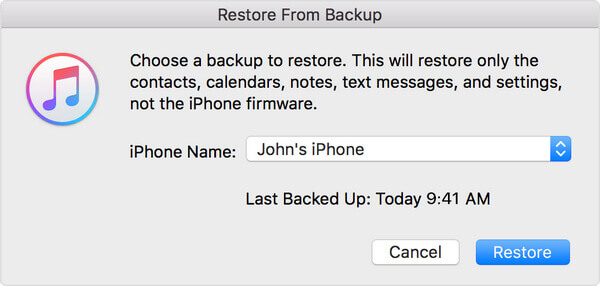
5Στη συνέχεια, κάντε κλικ στο Επαναφορά κουμπί για επιβεβαίωση. Τώρα το iPhone σας θα επαναφέρει το αντίγραφο ασφαλείας του iTunes. Το iPhone σας θα πρέπει να είναι συνδεδεμένο έως ότου επανεκκινήσει και περιμένετε να συγχρονιστεί με τον υπολογιστή σας.
Εάν επαναφέρετε το iPhone στις εργοστασιακές ρυθμίσεις ή αγοράσετε ένα νέο iPhone, μπορείτε να επιλέξετε να επαναφέρετε το iPhone από ένα αντίγραφο ασφαλείας iCloud.
1A Γεια σου οθόνη θα εμφανιστεί όταν ετοιμαστείτε να το ρυθμίσετε.
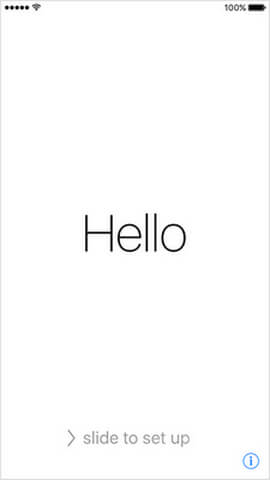
Για όσους έχουν ήδη ρυθμίσει τη συσκευή, πρέπει να πατήσετε ρυθμίσεις > General > Επαναφορά > Πατήστε Διαγραφή όλου του περιεχομένου και ρυθμίσεων πριν από την επαναφορά του iPhone.

2Ακολουθήστε τα βήματα ρύθμισης στην οθόνη μέχρι να δείτε την οθόνη Εφαρμογές και δεδομένα, επιλέξτε Επαναφορά από το iCloud Backup.

3Θα σας ζητηθεί συνδεθείτε στο iCloud με το Apple ID σας. Στη συνέχεια, θα εμφανιστεί μια λίστα με τα αντίγραφα ασφαλείας iCloud. Ελέγξτε την ημερομηνία και το μέγεθος δημιουργίας αντιγράφων ασφαλείας, επιλέξτε το πιο σχετικό αντίγραφο ασφαλείας iCloud. Εάν σας ζητηθεί να πραγματοποιήσετε ενημέρωση σε νεότερη έκδοση iOS, ακολουθήστε τα βήματα στην οθόνη για να το κάνετε.

4Εάν ξεχάσετε τον κωδικό πρόσβασης, μπορείτε να πατήσετε Παραλείψτε αυτό το βήμα και συνδεθείτε αργότερα.

5Στη συνέχεια, το iPhone θα επαναφέρει το iPhone από το επιλεγμένο αντίγραφο ασφαλείας iCloud. Αφήστε το iPhone σας να βρίσκεται στο δίκτυο WiFi κατά τη διάρκεια της διαδικασίας και κοστίζει λίγο χρόνο ανάλογα με το μέγεθος του αντιγράφου ασφαλείας. Ίσως χρειαστεί να συνδεθείτε στον λογαριασμό σας Apple ID για να επαναφέρετε εφαρμογές και αγορές.

6Όταν αποκατασταθούν τα βασικά στοιχεία του αντιγράφου ασφαλείας και μπορείτε να χρησιμοποιήσετε το iPhone τώρα. Άλλο περιεχόμενο όπως εφαρμογές, φωτογραφίες, μουσική και άλλα θα συνεχίσουν να επαναφέρονται στο παρασκήνιο.
Το iPhone Data Recovery είναι σε θέση να σας αφήσει επιλεκτικά επαναφέρετε το iPhone από το αντίγραφο ασφαλείας του iTunes. Με το πρόγραμμα, μπορείτε να έχετε πρόσβαση σε όλα τα διαθέσιμα αρχεία αντιγράφων ασφαλείας iTunes που έχετε κάνει προηγουμένως. Παρακολουθήστε το παρακάτω βίντεο για να μάθετε περισσότερα:
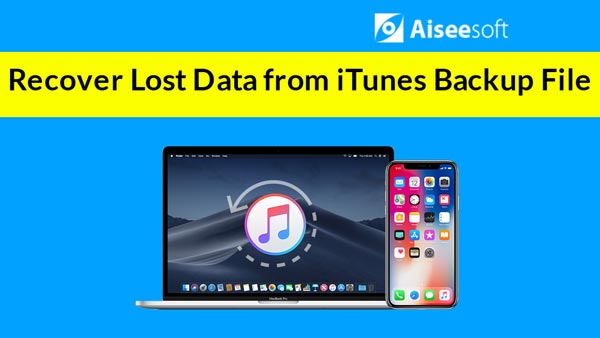

Ισχυρά, το iPhone Data Recovery σας επιτρέπει επίσης να κάνετε επιλεκτικά επαναφέρετε αρχεία iPhone από το αντίγραφο ασφαλείας iCloud αρκεί να συνδεθείτε στο iCloud σε αυτό το πρόγραμμα. Μπορείτε να κατεβάσετε οποιοδήποτε αντίγραφο ασφαλείας iCloud έχετε και να επιλέξετε ό, τι θέλετε να επαναφέρετε από το αντίγραφο ασφαλείας iCloud. Παρακολουθήστε το παρακάτω βίντεο για να μάθετε λεπτομερή βήματα:


Σε αυτό το άρθρο, σας δείχνουμε κυρίως τι "Επαναφορά iPhone" επίσης πώς να επαναφέρετε το iPhone στις εργοστασιακές ρυθμίσεις και από ένα αντίγραφο ασφαλείας iTunes / iCloud. Μη διστάσετε να αφήσετε σχόλιο παρακάτω. Αν σας αρέσει αυτή η ανάρτηση, καλώς ήλθατε να τη μοιραστείτε.